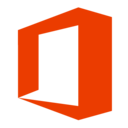Excel小技巧,Excel应用小技巧(5条)
- 时间:2016-01-28 10:10
- 来源:下载吧
- 编辑:jhao
我们在工作中经常都会使用到Excel,那么我们在使用office办公软件的时候,也有很多我们不知道的Excel小技巧,今天小编就带大家认识认识一些Excel应用小技巧吧。
1、使用XP中的Smart Tags
Office XP中另一个具有特色的功能是Smart Tags功能,它类似智能链接,连到网站或者你电脑硬盘中的指定位置上。Excel能够识别特定的词汇,并且在它们旁边显示Smart Tag动作按钮。进入“工具”菜单中的“自动更正”选项,然后选择“Smart Tags”来查看它能够识别哪些词汇。你可以从Microsoft Office 网站上下载并安装新的Smart Tags。Smart Tags功能在Excel和Word都有。
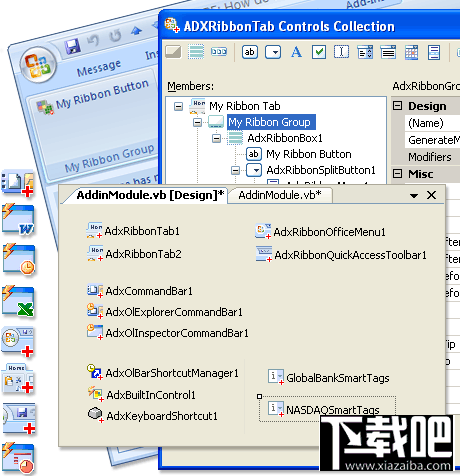
2、错误检查
如果你同其他人共享你的Excel文件,那么能够看到他们所做的改动就非常必要。Excel 2000将带有批注的单元格用红色三角标志出来。在Excel 2000中,有一个紫色的Smart Tags指示标志,绿色标志表示该单元格中的公式可能存在错误。进入“工具”菜单,你可以在“选项”窗口中发现选项。
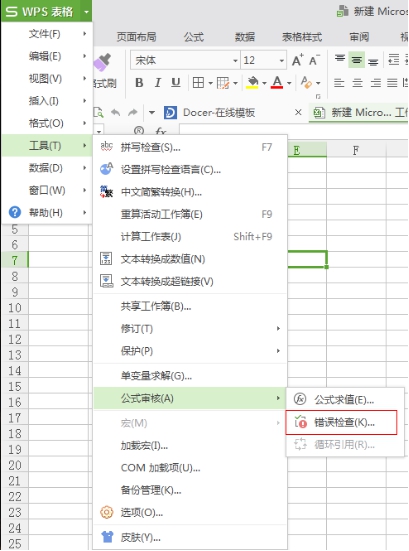
3、打开旧的宏
在Excel 2002中,你也许不能够打开旧的宏,因为Excel 2002会给出安全警告提示。如果你需要使用旧的宏,进入“工具”菜单,选择“选项”,然后选择“安全性”,然后在“宏安全性”选项中选择“低”。在“可 信任的来源”中,在“信任插件”和信任Visual Basic”选项前打勾,之后你需要重新启动Windows,然后你就可以使用旧的宏了。
4、查看重要单元格
使用“查看”窗口可以监视电子表格中重要单元格的状况。点击一个包含数据的单元格,然后进入“工具”菜单,选择“审核”,然后选择“显示查看窗口”。点击“增加查看”,它将显示任何打开的工作簿的值和公式。
5、对单元格使用标志
在Excel中,你可以使用单元格的标志来代替单元格的位置坐标(比如用“Profit”代替“A6”)。进入“工具”菜单的“选项”,然后在“重新计算”中选择“接受公式标志”。
最近更新
-
 淘宝怎么用微信支付
淘宝怎么用微信支付
淘宝微信支付怎么开通?9月5日淘宝公示与微信
- 2 手机上怎么查法定退休时间 09-13
- 3 怎么查自己的法定退休年龄 09-13
- 4 小红书宠物小伙伴怎么挖宝 09-04
- 5 小红书AI宠物怎么养 09-04
- 6 网易云音乐补偿7天会员怎么领 08-21
人气排行
-
 Office 2016自定义选择组件安装方法(附工具下载)
Office 2016自定义选择组件安装方法(附工具下载)
Office2016不仅不能自定义安装路径,而且还不能选择安装的组件,
-
 office 2013/2010 免密钥激活破解教程
office 2013/2010 免密钥激活破解教程
office2013、office2010免密钥激活破解方法是很多朋友感兴趣的。
-
 最简单在Foxit PDF Editor合并pdf文档的方法
最简单在Foxit PDF Editor合并pdf文档的方法
最简单在FoxitPDFEditor合并pdf文档的方法,有时我们看到自己张比
-
 EXCEL忘记密码怎么办?EXCEL工作表怎么清除密码
EXCEL忘记密码怎么办?EXCEL工作表怎么清除密码
EXCEL是最常用的办公制表软件,有时候制作的工作表想为了保护数据
-
 Office 2016安装路径修改方法 安装位置随意改
Office 2016安装路径修改方法 安装位置随意改
Office2016安装程序不仅不能选择要安装的组件,而且连安装路径都
-
 office2010安装与激活
office2010安装与激活
office办公软件是一个电脑必备的软件来的。office2010这是一个强
-
 Foxit PDF Editor安装许可密钥
Foxit PDF Editor安装许可密钥
FoxitPDFEditor安装许可密钥,有了加密,我们有时在传送重要的文
-
 完美解决Office 2016 for Mac无限崩溃的问题
完美解决Office 2016 for Mac无限崩溃的问题
网友向小编反映“购买了office2016forMac正版后感觉很不给力!每
-
 Foxit PDF Editor怎么编辑PDF里面的文字
Foxit PDF Editor怎么编辑PDF里面的文字
FoxitPDFEditor怎么编辑PDF里面的文字,有时我们拿到一份新的PDF
-
 Foxit PDF Editor怎样将PDF页面旋转
Foxit PDF Editor怎样将PDF页面旋转
FoxitPDFEditor怎样将PDF页面旋转,有时我们做的PDF想把它旋转过